نحوه غیرفعالسازی Cortana در قفل صفحه ویندوز ۱۰
کورتانا میتواند مفید باشد زیرا تمام اطلاعات را در اختیار شما قرار میدهد.
کورتانا میتواند مفید باشد زیرا تمام اطلاعات را در اختیار شما قرار میدهد. با این همه، کورتانا دارای نقص امنیتی است.
نحوه غیرفعالسازی Cortana در قفل صفحه با استفاده از تنظیمات
برای حذف Cortana از قفل صفحه سیستم، به بخش تنظیمات مراجعه کنید. در نوار جستجوی کورتانا عبارت مورد نظر خود را تایپ کرده و روی آیکون چرخ دنده کلیک کنید.
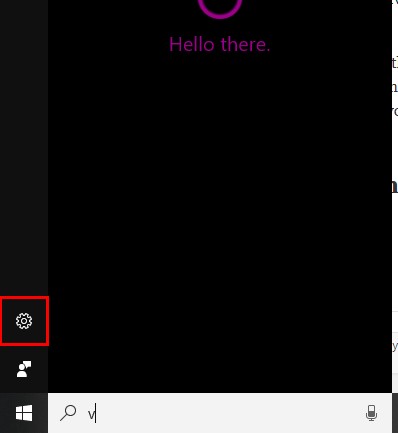
زمانی که در صفحه تنظیمات قرار دارید، به پایین صفحه رفته تا به صفحهای که به آن قفل صفحه (Lock Screen ) میگویند، برسید. اکنون، باید گزینه Cortana even when my device is locked را مشاهده کنید.
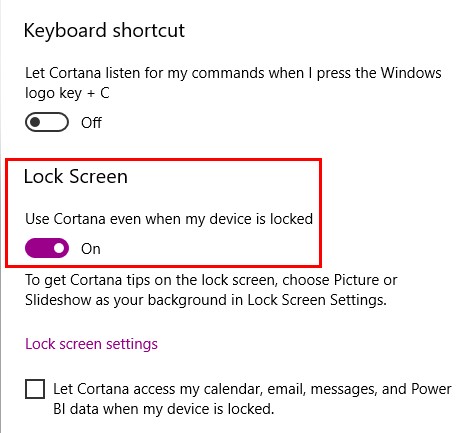
غیرفعال کردن Cortana در قفل صفحه از طریق بخش Group Policy
همچنین، میتوانید از بخش Group Policy (ویرایشگر سیاست محلی) استفاده کنید تا Cortana را از قفل صفحه ویندوز غیرفعال کنید. با فشار دادن کلیدهای ویندوز و R به آن دسترسی پیدا کنید یا اینکه در نوار جستجو آن را تایپ کنید.
عبارت gpedit.msc را تایپ کرده و روی OK کلیک کنید. در سمت چپ، مسیر Configuration > Administrative Templates > Windows Components > Allow Cortana above lock screen را طی کنید.
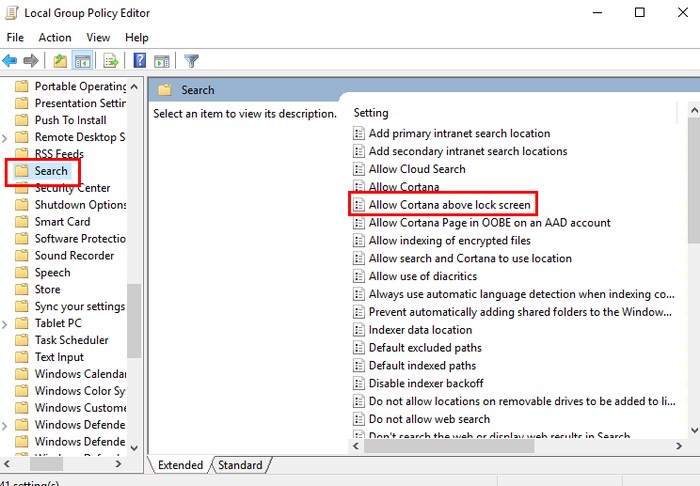
اکنون یک پنجره با سه گزینه Not Configured، Enabled و Disabled در سمت چپ بالای صفحه ظاهر میشود. روی Disabled و OK کلیک کنید.
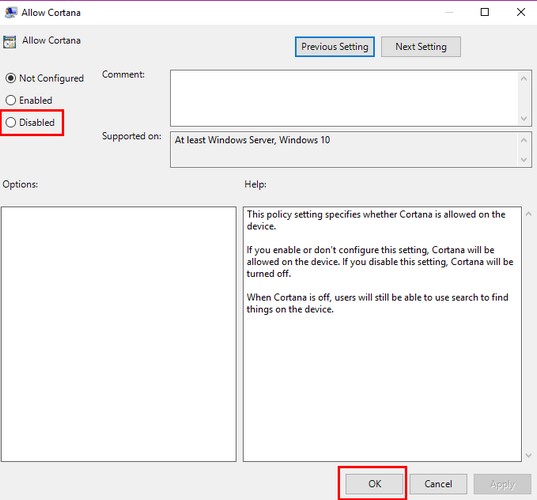
در پایین صفحه روی تب Standard و ستون State کلیک کنید، حالا Cortana غیرفعال شده است.
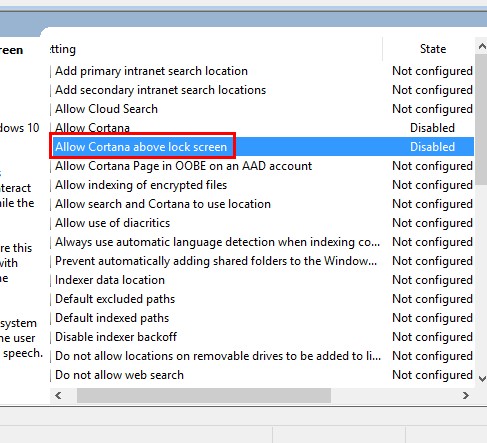
اکنون، میتوانید ویرایشگر سیاست محلی را ببندید. دو راه برای بستن آن وجود دارد، با کلیک کردن بر روی X و یا با کلیک کردن بر روی File followed by Exit این کار را انجام دهید.
خاموش کردن Cortana با استفاده از ویرایشگر رجیستری
در صورتی که میخواهید از ویرایشگر رجیستری برای خاموش کردن Cortana استفاده کنید، باید با کلیک کردن کلیدهای ویندوز و R و اجرای کادر Run این کار را انجام دهید. اما، این بار عبارت regedit را تایپ کنید.
روی HKEY_CURRENT_USER \ SOFTWARE \ Microsoft \ Speech_OneCore \ Preferences و روی VoiceActivationEnableAboveLockscreen دوبار کلیک کنید.
حالا، Value Data را به صفر تغییر دهید و روی OK کلیک کنید. اگر گزینه Windows Search را مشاهده نمیکنید، روی Windows کلیک راست کرده وKey <New را انتخاب کنید. نام پوشه ایجاد شده را Windows Search بگذارید و New > DWORD (32-bit) Value را انتخاب کنید.
نام فایل ایجاد شده را حتما AllowCortana نامگذاری کنید، سپس روی آن دوبار کلیک کرده و مقدار Value Data را صفر بگذارید و پنجره ویرایشگر ریجستری را ببندید. برای فعالسازی مجدد کورتانا، کافیست مقدار Value Data را به یک تغییر دهید.
